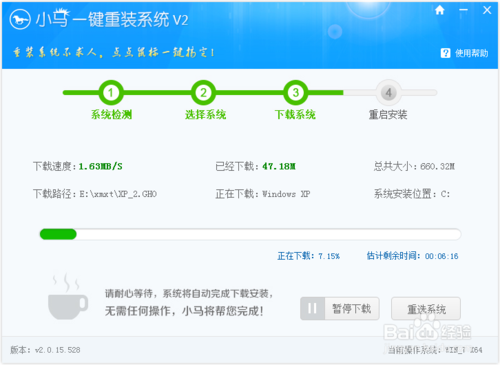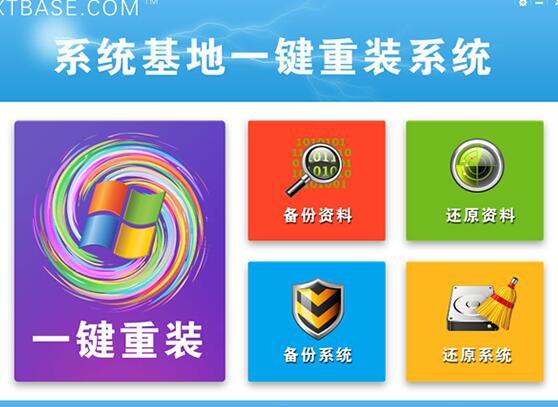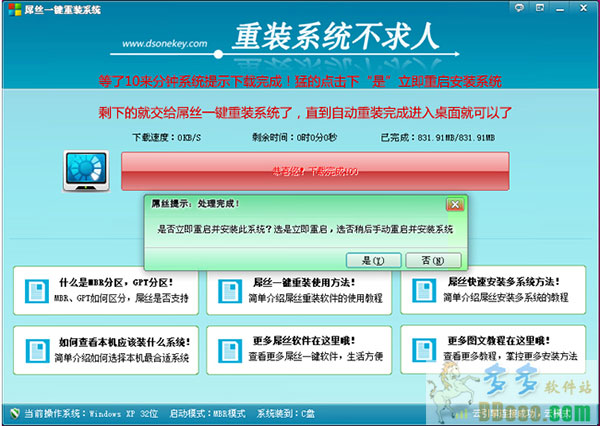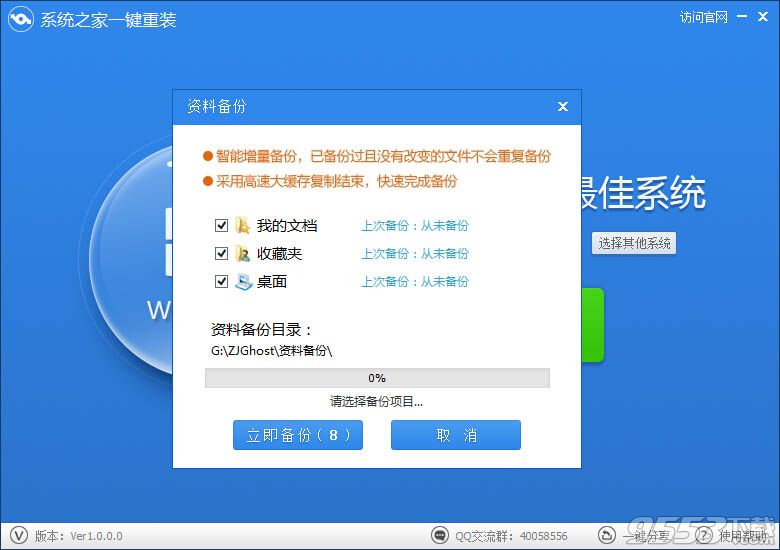优化个人电脑无压力 学会这几招就够了(3)
更新时间:2017-07-03 11:38:35
关闭加载项:重享极致上网体验
在日常使用中,我们也会经常遇到上网缓慢,浏览器反应卡顿的情况。实际上,很大程度上是因为在此之前累积了太多的浏览器加载项以及缓存过多,让浏览器负载过重导致的。
清空加载项,清楚无用缓存,为浏览器减轻负载是解决问题的关键。
鉴于浏览器的设置不同,我们以360浏览器为例进行演示。

设置选项
首先打开360浏览的设置按钮,一般在关闭按钮下方。

打开“Internet选项”
然后打开选项设置中的工具设置,并在展开菜单中点击“Internet选项”

程序选项

管理加载项

删除相关缓存
最后,在“Internet”选项的“程序”选项中,选择“管理加载项”按钮,进行相关加载项的筛选。同时,在“Intelnet选项”中,也可以点击“删除”进行相关缓存的删除。
系统重装相关下载
电脑教程相关推荐
重装系统软件排行榜
- 一键系统重装雨林木风重装软件V6.7完美版
- 【电脑重装系统】好用一键重装系统V9.6.9特别版
- 小马一键重装系统工具V2.0.2.2兼容版
- 【电脑重装系统】萝卜菜一键重装系统软件V1.9免费版
- 小猪一键重装系统工具下载正式版5.39
- 黑云一键重装系统工具V8.0免费版
- 一键重装系统小鱼重装软件V4.2.3贺岁版
- 一键重装系统小马重装软件V2.1.6增强版
- 蜻蜓一键重装系统软件官方版V2.6
- 极速一键重装系统软件在线版3.2.6
- 一键重装系统小鱼重装软件V5.6.8修正版
- 一键重装系统魔法猪重装软件V1.2.1贡献版
- 小白一键重装系统工具尊享版V4.2.1
- 一键重装系统软件系统之家重装V2.0.0绿色版
- 【一键重装系统】极速一键重装系统兼容版V7.8.0
重装系统热门教程
- 系统重装步骤
- 一键重装系统win7 64位系统 360一键重装系统详细图文解说教程
- 一键重装系统win8详细图文教程说明 最简单的一键重装系统软件
- 小马一键重装系统详细图文教程 小马一键重装系统安全无毒软件
- 一键重装系统纯净版 win7/64位详细图文教程说明
- 如何重装系统 重装xp系统详细图文教程
- 怎么重装系统 重装windows7系统图文详细说明
- 一键重装系统win7 如何快速重装windows7系统详细图文教程
- 一键重装系统win7 教你如何快速重装Win7系统
- 如何重装win7系统 重装win7系统不再是烦恼
- 重装系统win7旗舰版详细教程 重装系统就是这么简单
- 重装系统详细图文教程 重装Win7系统不在是烦恼
- 重装系统很简单 看重装win7系统教程(图解)
- 重装系统教程(图解) win7重装教详细图文
- 重装系统Win7教程说明和详细步骤(图文)